Logica Remote è l' applicazione iOS gratuita per iPad , progettata specificamente per controllare Logic Pro X. Ci sono un sacco di applicazioni di controllo remoto di terze parti là fuori, così che cosa è che rende questa applicazione così speciale?
Come ci si potrebbe aspettare che dà un facile controllo del trasporto e troll mixer di base, così come cantante / cantautore per esempio si potrebbe attivare la tua Logic Pro X rig durante la registrazione di voci nella cabina di isolamento. Logica Remote permette anche l'accesso a controlli intelligenti, consente di riprodurre gli strumenti in Logic Pro X, e di fatto rende l'uso del manuale di un'esperienza divertente e gratificante! Quindi, consente di immergersi in
Impostazione
La configurazione è semplice morto. Logica Remote comunica con Logic Pro X WiFi, per cui per quanto sia iPad e Mac sono sulla stessa rete WiFi, l'app vedrà il computer e gentilmente chiedere di parlare con esso.
La configurazione è semplice morto.
Trasporto
Come muoversi in Logic Pro X è probabilmente il primo porto di scalo in termini di ciò che si potrebbe usare Logic a distanza per. Posizione di riproduzione viene indicata nella barra di controllo, e per spostare la barra di posizione è sufficiente toccare e strisciare sul display posizione della testina, come si fa in modo che il righello Bar sembra aiutare a localizzare il bar che si desidera. Questo scompare da solo, ma è anche possibile far apparire in modo permanente facendo scorrere verso il basso la visualizzazione della posizione di riproduzione. Swipe di nuovo per rimuoverlo.
Il righello Bar.
Se i vostri progetti contengono marcatori, è possibile utilizzare questi per navigare in Logica Remote. Toccare e tenere premuto lo schermo posizione della testina e toccare l'indicatore si vuole andare a nella lista che appare.
Utilizzando marcatori.
Mixer
Toccare il pulsante Visualizza nella barra di controllo e scegliere vista Mixer. In vista di default vedrete il riepilogo previsto di controlli mixer per otto canali, tra cui l'automazione, l'attivazione della registrazione, mute, solo, pan e fader di volume.
Toccare il pulsante Visualizza nella barra di controllo e scegliere vista Mixer.
Modifica della vista Mixer di volume utilizzando il pulsante vista Mixer permette di buttare più fader.
Cambia vista Mixer di 'volume'.
È possibile selezionare un canale toccando il suo nome, e muoversi facilmente al successivo banco di fader (se si dispone di più di otto canali nel progetto) facendo scorrere sui nomi dei canali o il nastro misuratore di livello (al di sotto della barra di controllo).
Handy tasti tasto di reset Mute / Solo globali sono forniti vicino al fader master.
Un tocco di classe (che ho scoperto per caso) è che per restituire un parametro alla sua impostazione di default (zero dB di un fader, posizione centrale per un pan) doppio toccarlo!
Se il progetto ha alcun invio di routing impostato, è possibile regolare rapidamente inviare livelli nella vista del mixer invia.
Controlli intelligenti
Controlli intelligenti in Logica Remote.
Controlli intelligenti consentono il controllo della striscia di canale e parametri plug-in, e in Logic Pro X (su Mac) potrebbe essere visto come un modo semplice e veloce per accedere ai parametri più comunemente utilizzati per ciascun canale. Molto comodo ma in realtà hanno senso se usato in combinazione con Logic remoto. Scegliere Controlli intelligenti dal pulsante Visualizza sulla barra di controllo mostrerà controlli intelligenti per il canale selezionato in quel momento, dove la visualizzazione e l'utilizzo di una intera interfaccia plug-in (che non è certo stato progettato per l'uso su un tablet multitouch) sarebbe problematico, regolazione dei parametri di uno o più controlli tramite Smart su iPad è un gioco da ragazzi!
Controlli intelligenti e Strumenti
Quando si dispone di una traccia strumento selezionato, i controlli Smart View opzione Remote Logic cambia il suo nome a uno Smart Controls e della tastiera, Controlli intelligenti e Drum Pad o Controlli intelligenti e la tastiera, a seconda del tipo di strumento. Ciò consente di accedere ai controlli intelligenti per lo strumento e suonare lo strumento dalla comodità della vostra ovunque voi capita di usare l'iPad.
Controlli intelligenti e tastiera.
Controlli intelligenti e tastiera.
Controlli intelligenti e Drum Pad.
Gli utenti di GarageBand per iOS si riconoscono lo stile grafico e si sentono delle interfacce di strumenti in Logica Remote, e sarà già familiarità con alcune delle opzioni disponibili, come ad esempio:
- Limitare la scala passaggi disponibili nella tastiera di un tipo di scala preimpostata
- String flessione sulla tastiera
Un tocco flessibile è che si può assegnare una superficie di controllo non familiare a uno strumento, quindi se si vuole giocare un lead synth utilizzando una tastiera di chitarra via libera!
Suonare strumenti con strisce Chord e Kit
La giocabilità degli strumenti in Logic Pro X è esteso con la scelta sia Strisce Chord o Kit dal pulsante Visualizza nella barra di controllo. Quando si seleziona una tastiera o una traccia strumento chitarra questa opzione dirà strisce Chord.
Per gli strumenti a tastiera questo rivela una interfaccia familiare di nuovo a GarageBand per gli utenti iOS, che consente di riprodurre note basse singoli (la mano sinistra) e voicing di accordi (la mano destra) per una serie di otto corde. E sì, è possibile creare le proprie corde toccando l'icona della chiave nella barra di controllo e toccando Edit Chords!
Interfaccia strumento a tastiera.
Per gli strumenti di chitarra questo rivela le stesse otto corde, ma l'interfaccia consente di riprodurre singole note da accordi o strimpellare l'intera corda, stile chitarristico.
Interfaccia strumento chitarra.
Per gli strumenti di batteria questo punto di vista si chiama Kit e mostra un drum kit giocabile (esattamente come quello trovato in GarageBand per iOS) completa con più zone per alcuni fusti toccando il rullante rivela tre di queste zone per rullante regolare, rimshot e rim click.
Drum interfaccia strumento.
Aiuto!
Non solo Logica Remote contiene una propria documentazione della Guida (toccare l'icona della chiave nella barra di controllo di accesso), una serie di consigli tecnici (toccare l'icona? Nella barra di controllo, ma si mostrerà anche le pagine pertinenti del Logic Pro X manuale quando si posiziona il mouse su un qualsiasi elemento in Logic Pro X sul Mac Heres come!:
- Accendere Guida rapida in Logic Pro X (Aiuto
Comandi da tastiera
Comandi da tastiera!
È anche possibile accedere a tutte Logic Pro Xs comandi principali di Logica Remote. Scegliere Comandi da tastiera utilizzando il pulsante Visualizza nella barra di controllo, e vi si presenterà con una serie di comandi comunemente richieste chiave. È possibile aggiungere più premendo su uno degli slot vuoti e scegliendo da un elenco a tendina che appare.
Conclusione
Con solo un po 'di pratica si può utilizzare Remote Logic per registrare audio, strumenti di gioco, i livelli di mix, regolare parametri plug-in, navigare, zoom in e out, e anche conoscere Logic Pro X. Se avete un iPad questo è un elemento essenziale Oltre al vostro Logic Pro X rig e non solo permette il controllo remoto, ma in realtà si estende quello che si può fare con Logic Pro X stessa. E solo nel caso abbiate bisogno di un promemoria - la sua libera!
Vuoi saperne di più? Scopri Logica di Steve H Pro X 106: Logic video corso a distanza.



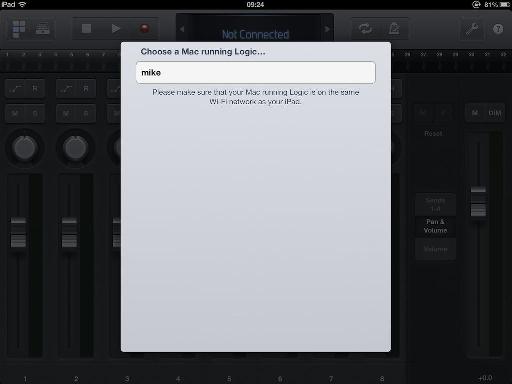
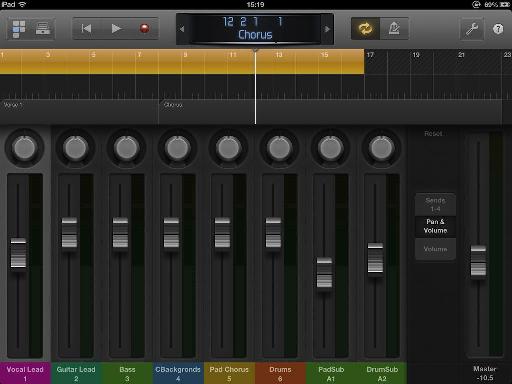
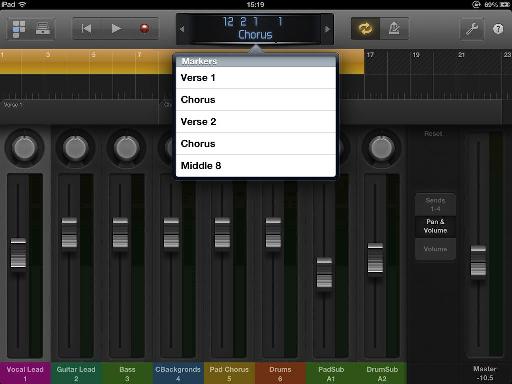
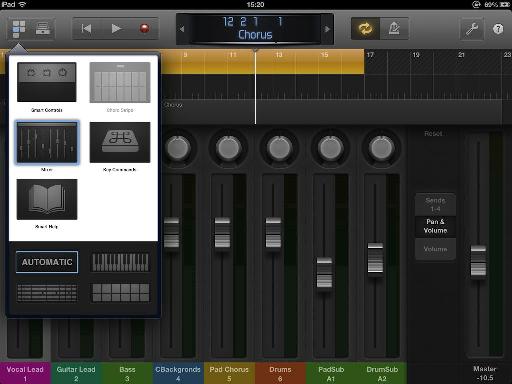
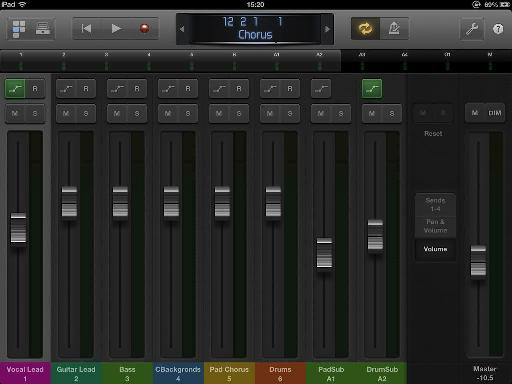
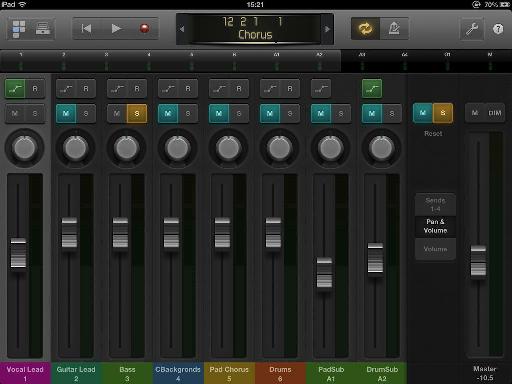
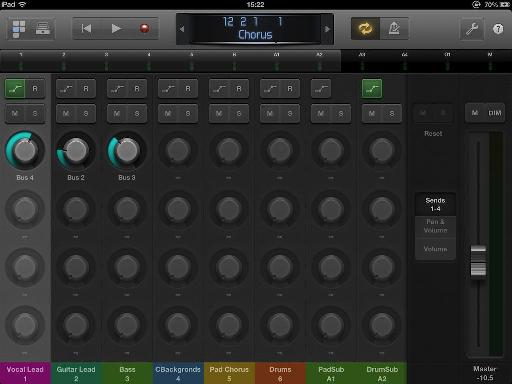
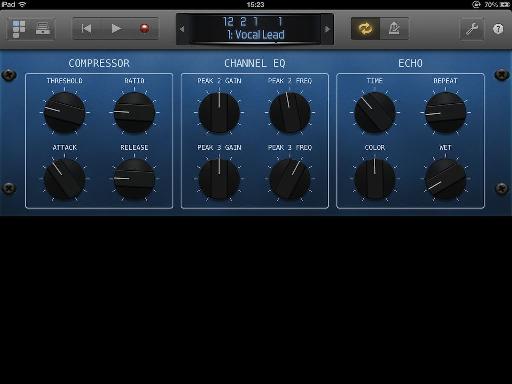
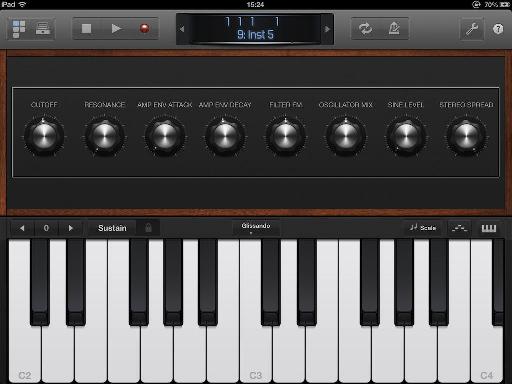
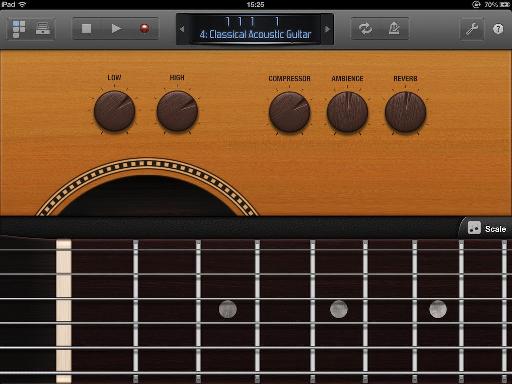
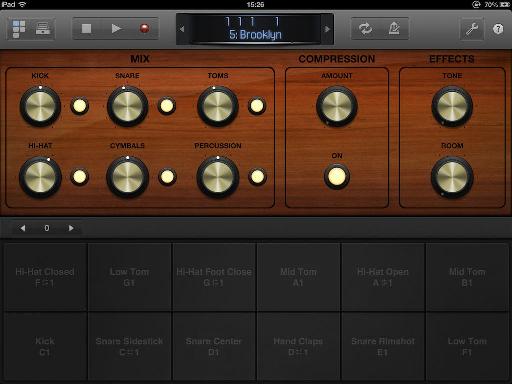
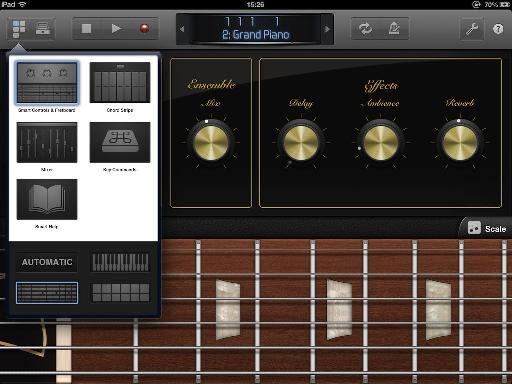
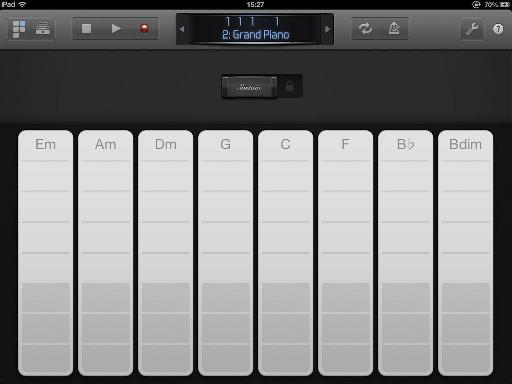
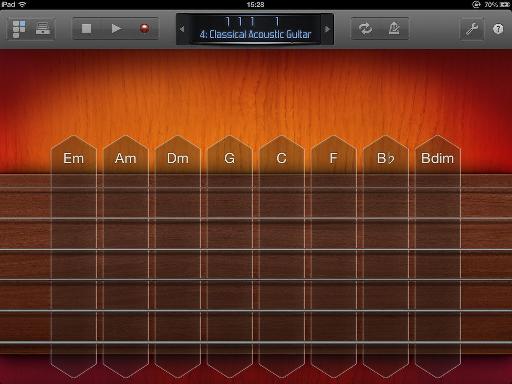
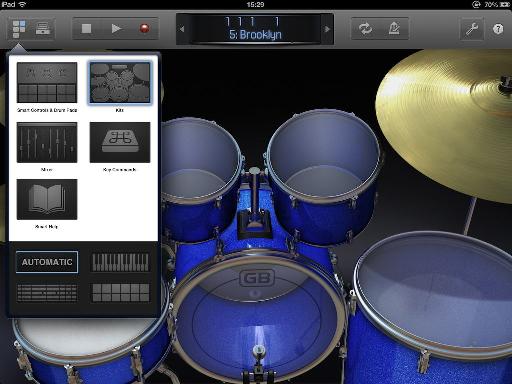
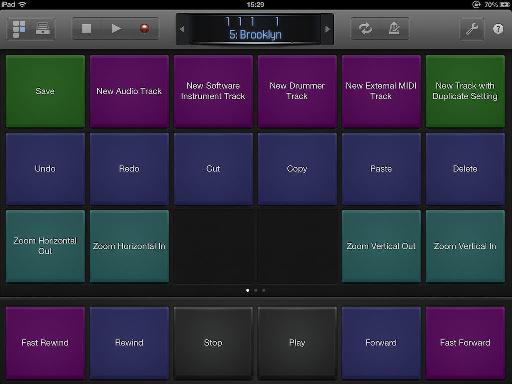
 © 2024 Ask.Audio
A NonLinear Educating Company
© 2024 Ask.Audio
A NonLinear Educating Company
Discussion
Thanks for the article, Mike. I think it's about time I give it a spin.
Want to join the discussion?
Create an account or login to get started!